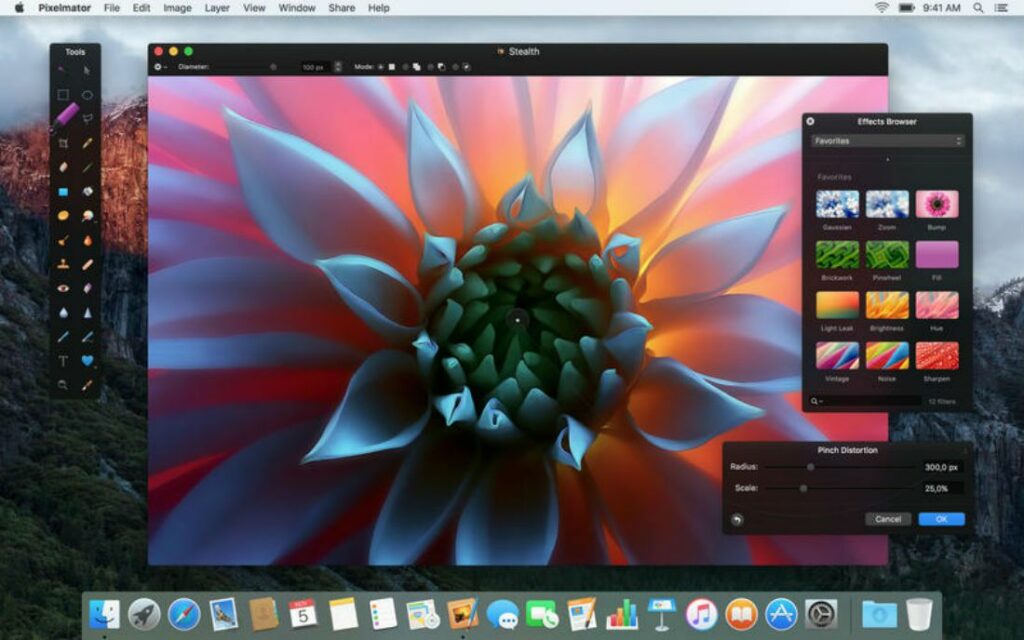
Odvěké dilema pro grafické designéry plyne z výběru nástroje. Pokud pracujete s aktivem, které je náročné na obrázek i text, měli byste se spolehnout na editor obrázků nebo textový editor? Pixelmator pro Mac se právem těší své skvělé pověsti editoru obrázků, ale jeho schopnost doladit textové prvky není tak robustní jako například Adobe InDesign.
Úpravy textu v podkladu obrázku
Zvažte projekt jako celostránkový leták pro komunitní akci. Leták musí obsahovat několik fotografií a složitých designových motivů, ale také poskytnout značné množství textových informací o události. Jako designér těší několik různých přístupů k dokončení práce:
- K dokončení celého projektu použijte jednu aplikaci (např. Adobe Illustrator, Adobe InDesign, Inkscape, Scribus, Pixelmator, GIMP) – a přijměte relativní možnosti každé aplikace
- Pro každou součást projektu používejte nejlepší aplikace, které poté sestavíte do nástroje, jako je Adobe InDesign
- Práce offline (např. S fyzickými médii) a zachycení výsledku pomocí fotografie ve vysokém rozlišení
Neexistuje žádný správný způsob, jak přistupovat k práci. Spoléhání se na jednu aplikaci vás však nechá záviset na relativní kombinaci silných a slabých stránek dané aplikace. Obecně platí, že aplikace optimalizované pro úpravy obrázků – jako Pixelmator nebo Illustrator nebo Photoshop – nabízejí robustní funkce pro úpravu vizuálního zobrazení mediálního aktiva. Většina aplikací pro úpravy obrázků však nabízí „dostatečně dobré“ možnosti úpravy textu. Například Pixelmator podporuje umístění překryvného textu s funkcemi pro úpravu písma, velikosti bodu, barvy, umístění a souvisejících dat. Ale sofistikovanější funkce pro úpravy textu (například vyrovnání párů a vedení) nejsou podporovány. Naopak aplikace, které dobře zacházejí s textem, jako je Adobe InDesign, nemohou ovlivnit jemné vylepšení obrázků, které umí aplikace jako Pixelmator.
Úpravy textu v Pixelmator
Pixelmator Pro podporuje širokou škálu funkcí pro úpravy textu, včetně přizpůsobení písma, úprav zarovnání, úprav mezer a baseline, emodži a pokročilých typografických funkcí, jako jsou ligatury a glyfy. Začněte kliknutím na ikonu Text ikona (vypadá to jako písmeno T) z palety Nástroje. Klepněte na Pohled > Zobrazit nástroje pokud paletu nevidíte. Vkládání textu ve skutečnosti vloží do dokumentu novou vrstvu, takže pokud zvládnete úpravy založené na vrstvách, budete přímo doma.